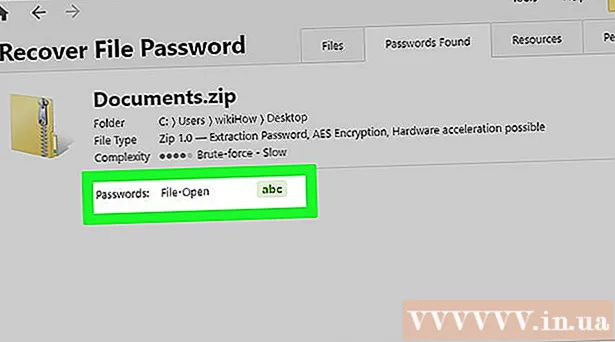著者:
William Ramirez
作成日:
16 9月 2021
更新日:
1 J 2024

コンテンツ
毎週電卓で残高を計算するのにうんざりしていませんか? Excelに任せてください-購入金額を入力するだけです。
ステップ
方法1/1:独自の元帳を作成する
 1 図1に示すように、列見出しと「トランザクションタイプ」リストを作成します。
1 図1に示すように、列見出しと「トランザクションタイプ」リストを作成します。 2 [引き出し]、[寄付]、[残高]の列を、小数点以下2桁で金銭としてフォーマットします(列を選択し、[フォーマット]> [セル]> [数値]に移動して[お金]を選択します)。
2 [引き出し]、[寄付]、[残高]の列を、小数点以下2桁で金銭としてフォーマットします(列を選択し、[フォーマット]> [セル]> [数値]に移動して[お金]を選択します)。 3 セルF2に経常収支を入力します。
3 セルF2に経常収支を入力します。 4 セルF3に、次の数式を入力します。 = F2 + E3-D3。オートコンプリートを使用して、列の残りのセルに入力します。注意:残高列には、最新の残高データが入力されます。
4 セルF3に、次の数式を入力します。 = F2 + E3-D3。オートコンプリートを使用して、列の残りのセルに入力します。注意:残高列には、最新の残高データが入力されます。  5 セルA3から開始して、トランザクション列のセルを選択します。 トランザクション列のドロップダウンリストを作成します。
5 セルA3から開始して、トランザクション列のセルを選択します。 トランザクション列のドロップダウンリストを作成します。  6 データメニューで、[検証]をクリックし、まだ選択されていない場合は[設定]タブをクリックします。 [ドロップアウトを許可]の下の[リスト]を選択し、[空白のセルを無視する]と[セル内のドロップアウト]の両方を必ずチェックしてください。ソース行に、次のように記述します。= $ H $ 2:$ H $ 6。
6 データメニューで、[検証]をクリックし、まだ選択されていない場合は[設定]タブをクリックします。 [ドロップアウトを許可]の下の[リスト]を選択し、[空白のセルを無視する]と[セル内のドロップアウト]の両方を必ずチェックしてください。ソース行に、次のように記述します。= $ H $ 2:$ H $ 6。  7 [エラーメッセージ]タブを選択し、[データが正しく入力されていない場合にエラーを表示する]チェックボックスがオフになっていることを確認します(これにより、必要に応じてトランザクション列に独自の説明を入力できます)。 [OK]をクリックします。トランザクションタイプのリストからトランザクション列のドロップダウンリストを作成しました。説明領域を作成し、ドロップダウンメニューメソッドを使用してデータ入力を容易にすることもできます。
7 [エラーメッセージ]タブを選択し、[データが正しく入力されていない場合にエラーを表示する]チェックボックスがオフになっていることを確認します(これにより、必要に応じてトランザクション列に独自の説明を入力できます)。 [OK]をクリックします。トランザクションタイプのリストからトランザクション列のドロップダウンリストを作成しました。説明領域を作成し、ドロップダウンメニューメソッドを使用してデータ入力を容易にすることもできます。 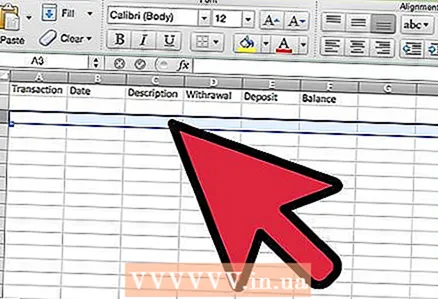 8 3行目から、アカウント情報を電子元帳に追加できます。
8 3行目から、アカウント情報を電子元帳に追加できます。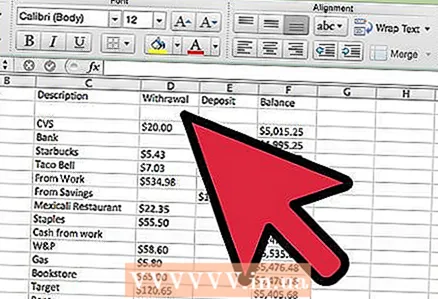 9 実際には、[引き出し]列と[寄付]列に数値を入力して、元帳がどのように機能するかを確認します(図2)。
9 実際には、[引き出し]列と[寄付]列に数値を入力して、元帳がどのように機能するかを確認します(図2)。- 10準備。
チップ
- トランザクション列のトランザクションタイプのリストからドロップダウンリストを作成する必要はありません。これにより、同じトランザクションタイプがある場合、トランザクションタイプを簡単に入力できます。
警告
- 定期的に元帳を請求書と照合する必要があります。 Excelは数値をカウントするだけですが、情報の入力を忘れたり、間違えたりする可能性があります。